得得系統一鍵重裝圖文詳細教程
發布時間:2022-10-09 文章來源:深度系統下載 瀏覽:
|
軟件是一系列按照特定順序組織的計算機數據和指令的集合。一般來講軟件被劃分為編程語言、系統軟件、應用軟件和介于這兩者之間的中間件。硬件是“計算機硬件”的簡稱。與“軟件”相對,電子計算機系統中所有實體部件和設備的統稱。 隨著一鍵重裝系統軟件不斷的更新和完善,有非常多的網友都很喜歡使用一鍵重裝軟件來重裝系統了。下面今天小編要為大家介紹得得系統一鍵重裝,它算是一款不錯的一鍵重裝系統軟件,并且小編也把得得系統一鍵重裝教程帶給大家,就是得得系統一鍵重裝教程。 1、首先需要登錄得得系統官網下載得得一鍵系統重裝工具,下載后軟件無需安裝就可直接運行(運行軟件前,建議先將殺毒軟件退出,把下載的文件存放到電腦桌面,以便更方便運行軟件)。  得得系統一鍵重裝教程圖一 下載完后成后雙擊打開得得一鍵裝機工具 2、點擊《開始一鍵裝機》按鈕,將進入更多詳細功能界面。 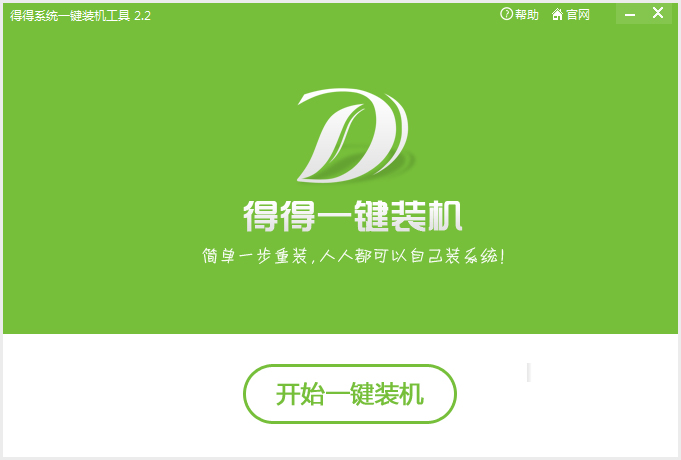 得得系統一鍵重裝教程圖二 3、為了防止出現操作失誤或其他故障導致數據丟失,或者是重裝之后想恢復到當前的狀態,建議大家在重裝系統前對數據進行備份。點擊《系統備份還原》按鈕,選擇《立即備份》按鈕,電腦會自動重啟進行備份。 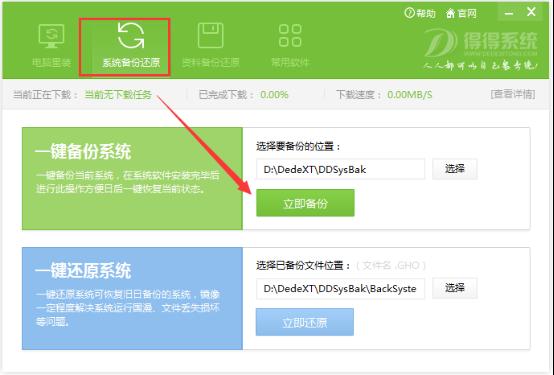 得得系統一鍵重裝教程圖三 4、系統備份完成之后,電腦會自動重啟。直接打開得得一鍵重裝系統工具,工具此時會自動檢測電腦基礎硬件環境和系統軟件環境,還有網絡連通狀態。完成后會有相關信息顯示在界面右側。 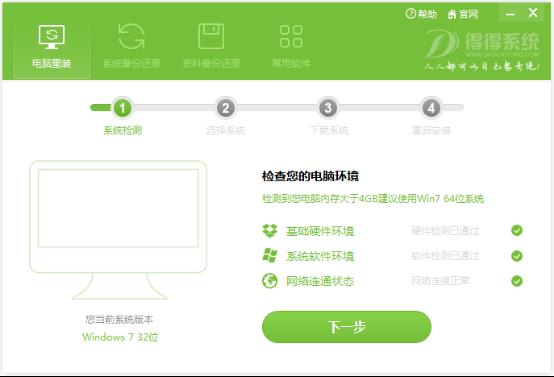 得得系統一鍵重裝教程圖四 5、電腦相關信息檢測完畢后點擊《下一步》按鈕,將進入系統下載列表,這里有很多安裝系統版本供大家選擇。在這里提醒大家:不要盲目的選擇系統,建議內存小于4G的用戶選擇32位版本的Win7系統或者XP系統。如何查看電腦內存大小,點擊這里>> 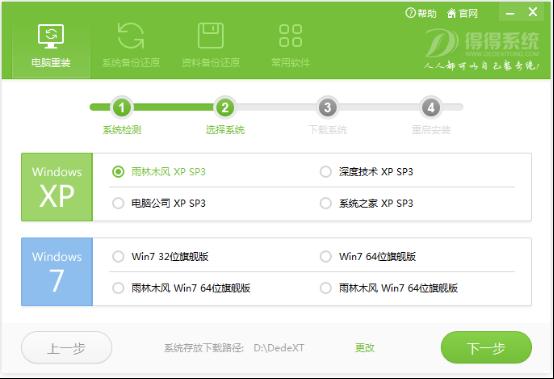 得得系統一鍵重裝教程圖五 6、選擇好合適的系統版本之后,直接點擊《下一步》按鈕,即可進入系統下載步驟。系統存放路徑默認磁盤最后一個盤,或自行選擇將系統存放至其他磁盤,以備下次一鍵還原系統。ps:為了避免系統下載失敗,請勿將下載的系統放置系統盤或U盤儲存盤。 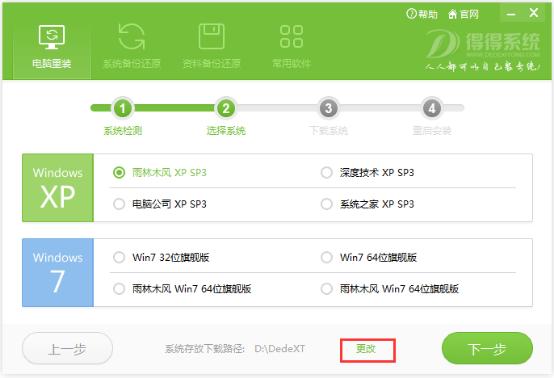 得得系統一鍵重裝教程圖六 7、系統存放下載設置之后,直接點擊《確定》按鈕后,便是系統的下載過程了。下載速度是很快的,大家只需稍微等待下就可以了。(下載系統時,軟件會默認勾選下載完成后,自動安裝系統,當然我們也可以取消勾選,自己手動安裝) 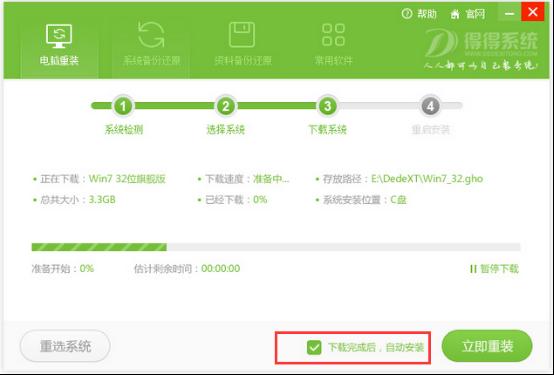 得得系統一鍵重裝教程圖七 8、 系統下載完成后,電腦會彈出是否重啟安裝的提示,系統默認10秒后自動重啟安裝系統,點擊《確定》即可立即重啟安裝。 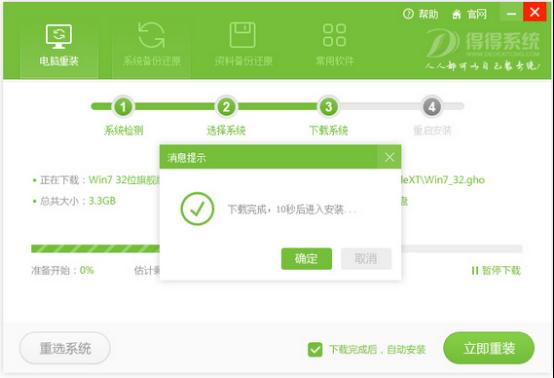 得得系統一鍵重裝教程圖八 9、 電腦重啟后,將開始全自動安裝,無需任何手動操作!只需幾分鐘,即可完成系統重裝。 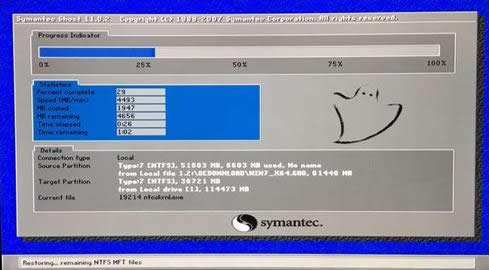 得得系統一鍵重裝教程圖九 10、本次win7 32位旗艦版安裝成功。  得得系統一鍵重裝教程圖十 11、得得一鍵重裝系統軟件的強大之處在于,不僅能備份系統盤的數據,任何其他盤的數據也可以備份。點擊《資料備份還原》按鈕,選擇要備份的資料,點擊《立即備份》。 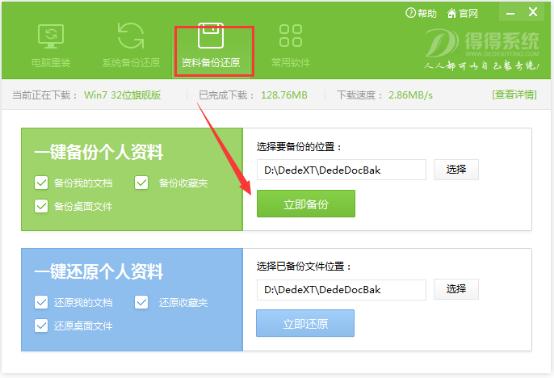 得得系統一鍵重裝教程圖十一 12、點擊《立即備份》后,會彈出確定要備份個人資料嗎?這時,點擊《確定》按鈕即可完成資料備份。 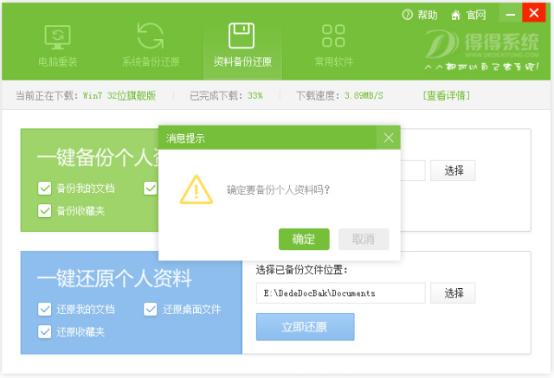 得得系統一鍵重裝教程圖十二 綜上所述的全部內容就是小編為網友們帶來的得得系統一鍵重裝教程了,相信網友們看完上面的教程以后,都已經對得得系統一鍵重裝有了了解和認識,它確實是一款比較不錯的軟件。不過小編還是推薦大家使用小白一鍵重裝系統軟件,因為小白比較適合新手。 硬件是實在的,有模有樣的。軟件是程序性的。是一系列的指令。有了軟件,硬件才會實現更豐富的功能。 |
相關文章
上一篇:啥軟件一鍵裝機win7系統


